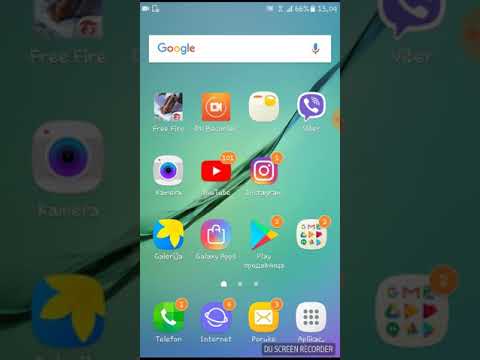
Telefoni in tablice Android so zmogljive naprave s tonami, ki jih lahko ponudite. Uporabniki lahko hitro zapolnijo omejitev pomnilnika, ko prenesejo aplikacije ali igre in dodajo glasbo ali videoposnetke. Poleg tega so številne naprave z nizko porabo skoraj prazne, ko jih kupite. Nihče ne želi mikromoderirati pomnilnika telefona, zato bomo tukaj razložili, kako sprostiti prostor na Androidu.
Če posnamete veliko fotografij z visoko ločljivostjo, video posnetke 4k ali prenesete velike igre, kot je Asphalt 8, bodo omejitve shranjevanja postale problem. Tudi na telefonih, kot je Galaxy S7, ki ima vgrajeno samo 32 GB pomnilnika. Seveda, če imate microSD režo za razširitev, lahko uporabite pomnilniške kartice na kartico SD.
Preberite: Najboljše kartice MicroSD za Galaxy S7 in Galaxy S7 Edge
S tem je vse navedeno, spodaj je nekaj nasvetov o tem, kako sprostiti prostor na vašem Android pametni telefon ali tablični računalnik. Ali uporabljate vgrajena orodja Android, premikate aplikacije na kartico SD ali uporabljate aplikacije za shranjevanje v oblaku. To in še več bomo obravnavali spodaj.

Sprostite prostor s kartico microSD
Kot Android razvija tako orodja in zmogljivosti vgrajeno. Te sodobne različice Android ima danes posebne nastavitve za ogled in upravljanje shrambe. Da ne omenjam tistega, kar najbolj uporablja, čiščenje predpomnilnika ali premikanje aplikacij na kartico SD. To je prvi korak mnogih lastnikov.
Uporabite vgrajena orodja Android
Naše prvo priporočilo bi bilo, da bi izkoristili številna orodja, ki so bila vgrajena neposredno v Android. Googlove naprave Nexus imajo upravljavce pomnilnika, večina drugih naprav Samsung ali LG pa ima dejanske aplikacije »Upravitelj datotek«. Poleg tega ima vsaka naprava Android v nastavitvah možnost »Shramba«, zato bomo začeli tam.
Če želite to narediti, potegnite navzdol po vrstici z obvestili in tapnite gumb za nastavitve v obliki orodja na vrhu. Ali pa v aplikacijskem pladnju poiščite aplikacijo »Nastavitve« in ikono. V nastavitvah se pomaknite na “Shranjevanje”. Videli boste nekaj podobnega kot spodnji posnetek zaslona.

Od tu bodo uporabniki videli, koliko prostora porabijo aplikacije in njihovi podatki, slike in videoposnetki, zvočne datoteke, prenosi, predpomnjeni podatki in druge razne datoteke. Naprave Samsung lahko shranijo vsebino v drugačni obliki. Dotaknite se katere koli razčlenitve, da si ogledate več informacij o tej določeni postavki.
Na primer, poskusite tapniti »Aplikacije«, da vidite, katere aplikacije uporabljajo prostor, in izbrišite vse, kar je izjemno veliko. Še posebej, če gre za aplikacijo, ki ni več v uporabi. Mnogi pozabijo na mapo »Prenosi«, ki je pogosto polna slik in drugih stvari v mesecih ali letih uporabe.

Dobro je izbrisati stare datoteke iz mape »Prenosi« ali počistiti predpomnilnik v aplikacijah, ki zavzamejo preveč prostora. Glavni primer je Facebook ali Instagram. Tako vnaprej prenesete fotografije in video posnetke in pogosto uporabljajo skoraj 1 GB prostora. Aplikacije na naših napravah porabijo sami podatki aplikacije in predpomnilnik.
Zgoraj smo izbrisali skoraj 500 MB prostora tako, da smo izbrisali predpomnilnik na Instagramu. To je pol gigabajta. To so le fotografije ali videoposnetki ljudi, ki jih sledimo, ki so začasno shranjeni. Aplikacija jih vnaprej naloži za boljšo zmogljivost, vendar na naših napravah zapravlja dragocen prostor. Še en dober primer je Google Music ali Spotify, ki bo predvajal glasbo za predvajanje brez povezave. Če izbrišete predpomnilnik iz katere koli od zgoraj navedenih aplikacij, lahko uporabniki v nekaj minutah prihranijo tone prostora. Da ne omenjam veliko drugih aplikacij.
Get MicroSD kartice in prenos vseh podatkov
Najlažji način, da sprostite tono pomnilnika na pametnem telefonu ali tabličnem računalniku Android, je, da pridobite kartico microSD. Dokler ga vaš telefon podpira, so kartice microSD izjemno poceni in omogočajo enostavno razširitev pomnilnika. Leta 2016 so skoraj vsi večji pametni telefoni imeli režo microSD.
Uporabniki, ki imajo veliko fotografij, glasbe ali pomembnejšega videa, bodo želeli vse prenesti na kartico microSD in izklopiti notranji pomnilnik.

Potisnite kartico microSD in ponovno zaženite telefon ali tablični računalnik. Zdaj z vgrajenim upravljalnikom datotek prenesite vse vsebine na kartico SD. Poleg tega lahko osebe s sistemom Android 6.0 Marshmallow ali novejšim vstavite v računalnik preko mikro USB in ročno kliknete in povlečete datoteke.
Priporočamo vse dokumente, prenesene datoteke, fotografije ali videoposnetke in še veliko več jih prenesemo na kartico microSD. Tudi glasba je velika. Tisti, ki ne uporabljajo pretočne rešitve, bodo želeli vstaviti vso glasbo na kartico SD. Nato premaknite tudi nekatere aplikacije, da sprostite prostor na naši napravi.
Premaknite Aplikacije na kartico SD
Drug zelo preprost način, da sprostite prostor, je premikanje aplikacij na kartico SD. Vendar pa obstaja nekaj omejitev. Vse, kar je v telefonu nameščeno izven polja, običajno ni mogoče premakniti na kartico SD. Poleg tega vse aplikacije, kjer uporabljate pripomoček, ne bodo delovale, razen če so na notranjem pomnilniku.
Prav tako predlagamo, da se katera koli aplikacija, ki potrebuje najboljšo zmogljivost, kot so igre, namesti v notranji pomnilnik za najboljšo učinkovitost. Za vse in vse ostalo, premakni.
Navodila
Če želite začeti, potegnite navzdol navigacijsko vrstico in tapnite gumb za nastavitve v obliki prestav. Ali najti »Nastavitve« v pladnju za aplikacije. Pomaknite se na »Naprava« ali poiščite označeno možnost»Aplikacije« potem »Upravitelj aplikacij«. Lahko se imenuje tudi »Vse aplikacije«. Zdaj bodo lastniki na pametnem telefonu videli seznam vseh svojih aplikacij. Clash Royale premaknem na kartico SD.

Ko ste v upravitelju aplikacij, se preprosto pomikajte skozi in poiščite katero koli aplikacijo ali igro, ki ste jo prenesli iz trgovine Google Play. Izberite aplikacijo, tapnite prvo možnost, imenovano pomnilnik, in pod »Uporabljeno shranjevanje« kjer je nastavljen na notranji pomnilnik, tapnite velik »Spremeni« ikona, kot je prikazano spodaj. Nato izberite "SD kartice" in nadaljujte.

Tukaj je celoten sklop navodil in korakov.
- Nastavitve
- Aplikacije
- Upravitelj aplikacij
- Izberite »Prenesena aplikacija«
- Kliknite »Shranjevanje«
- Izberite »Spremeni« pomnilnik in izberite »Kartica SD«
- Potrdite, da želite premakniti aplikacijo v SD, tapnite »Premakni« in pustite, da bo izvozila
- Ponovite 4-7 za katero koli preneseno aplikacijo.
Ti koraki se lahko rahlo razlikujejo za različne telefone, ki jih Samsung ne izdeluje, vendar pa morajo biti razmeroma preprosti za vse lastnike. Izbrani telefoni imajo lahko samo gumb »Premakni v MicroSD« znotraj aplikacije o zaslonu, ki je prikazana zgoraj. Če je tako, kliknite to in premaknite vsako aplikacijo. Traja le nekaj sekund.
Z napravo Android 6.0 Marshmallow lahko SD formatirate tudi tako, da operacijski sistem meni, da je »notranji pomnilnik« namesto odstranljivega. To se imenuje sprejemljivo skladiščenje. Priporočamo, da to izberete, čeprav bo formatirala kartico SD in izbrisala vse podatke. Potem bo telefon preprosto prikazal notranji in zunanji pomnilnik kot eno veliko količino.
Uporabite shranjevanje v oblaku
Shranjevanje v oblaku je še en odličen način za prihranek prostora na naših pametnih telefonih in tablicah. Ali želite prenesti vse slike in videoposnetke v Google Foto ali shraniti videoposnetke in datoteke v program, kot je Dropbox. So priročni, enostavni za uporabo in pogosto brezplačni.
Način delovanja shrambe v oblaku je prenesen na strežnike in shranjen drugje, namesto v telefonu. Dokler imate internet (4G LTE ali WiFi), lahko dostopate v nekaj sekundah. Mnogi ne razumejo »oblaka«, vendar ga morate še vedno uporabljati. Priporočamo Google Photos, saj slike in videoposnetki v večini primerov zavzemajo večino prostora v teh dneh.

S storitvijo Google Photos lahko uporabniki takoj obrnejo vse fotografije in videoposnetke v oblak. Če izberete varnostne kopije visoke kakovosti, boste dobili neomejeno brezplačno shrambo. Ki so še vedno odlične v smislu fotografij. Lahko pa izberete tudi izvirno kakovost, ki je odvisna od omejitve, kjer lahko zmanjkate in kupite več shrambe v oblaku. Predlagamo uporabo brezplačne rešitve. V Google Foto je naloženih na tisoče fotografij.
Poleg tega je v nastavitvenem meniju storitve Google Photos na voljo možnost »Free Up Space«. Tako boste našli in vam omogočili ročno brisanje podvojenih fotografij ali nalaganje novih slik v oblak in njihovo brisanje iz naprave. Morebitno sprostitev 2-5 GB prostora ali več. Do vsega je mogoče dostopati iz aplikacije za fotografije ali prek spleta na namizju.
Druge misli
Ista ideja za Google Photos in shranjevanje stvari v oblaku tudi za glasbo. Namesto da v telefonu zapravite 10 GB prostora z glasbo, ga naložite v Google Glasbo in prenašajte pesmi prek interneta. Lastniki lahko razmislijo o poskusih priljubljenih aplikacij, kot so Dropbox, BOX.net ali celo Microsoft OneDrive. Rešitve so neskončne in vse delo odlično. Preizkusite tudi aplikacije, kot je Clean Master. Čiščenje predpomnilnika, brisanje starih aplikacij ali brisanje podvojenih podatkov v telefonu.
Na koncu bo vse to le toliko pomagalo. Pri prenosu velikih datotek ali iger bodite previdni. Izbrišite aplikacije, ki jih ne uporabljate več, in če ste resnično zaskrbljeni, poskrbite, da ima naslednji telefon, ki ga kupite, 64 GB pomnilnika ali režo microSD. Nekateri, ki pridejo na misel, so Galaxy S8, LG G6 in še več. Ko pride do tega, čeprav, zgornji nasveti bodo dobili večina uporabnikov dovolj prostora, da še naprej uporabljajo svoje naprave brez skrbi. Spustite komentar spodaj z vsemi vprašanji ali pomisleki.


